Stripe¶
Việc kết nối thiết bị đầu cuối thanh toán cho phép bạn cung cấp luồng thanh toán linh hoạt cho khách hàng và giúp nhân viên thu ngân làm việc dễ dàng hơn.
Quan trọng
Thiết bị đầu cuối thanh toán Stripe không yêu cầu :doc:`IoT Box</applications/general/iot> `
Thiết bị đầu cuối Stripe có thể được sử dụng ở nhiều quốc gia, nhưng không phải trên toàn thế giới. Kiểm tra `tính khả dụng toàn cầu của Thiết bị đầu cuối Stripe<https://support.stripe.com/questions/global-availability-for-stripe-terminal> `_.
Tích hợp của Stripe hoạt động với `Stripe Terminal smart reader<https://docs.stripe.com/terminal/smart-readers> `_
Xem thêm
Stripe là nhà cung cấp dịch vụ thanh toán <../../../../finance/payment_providers/stripe>
`Danh sách các phương thức thanh toán được Stripe hỗ trợ<https://stripe.com/payments/payment-methods> `_
Cấu hình¶
Cấu hình phương thức thanh toán¶
Kích hoạt Stripe trong phần cài đặt bằng cách vào và bật Stripe.
Sau đó, tạo phương thức thanh toán:
Vào , nhấp vào Tạo và điền tên phương thức thanh toán của bạn vào trường Phương thức;
Đặt trường Nhật ký thành Ngân hàng và trường Sử dụng Thiết bị đầu cuối thanh toán thành Stripe;
Nhập số sê-ri thiết bị đầu cuối thanh toán của bạn vào trường Stripe Serial Number;
Nhấp vào Đừng quên hoàn tất Stripe connect trước khi sử dụng phương thức thanh toán này.
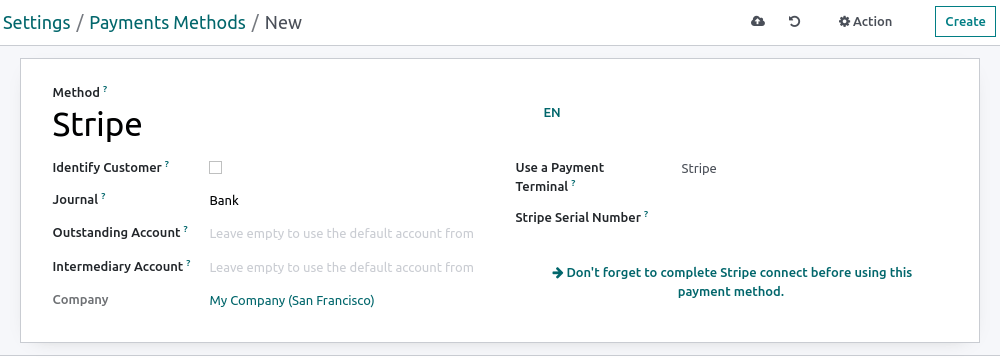
Ghi chú
Nhấp vào Xác định khách hàng để cho phép phương thức thanh toán này độc quyền cho khách hàng đã xác định. Đối với bất kỳ khách hàng nào chưa xác định có thể thanh toán bằng Stripe, hãy bỏ chọn trường Xác định khách hàng.
Tài khoản nổi bật và Tài khoản trung gian có thể để trống để sử dụng các tài khoản mặc định.
Tìm số sê-ri thiết bị đầu cuối thanh toán của bạn bên dưới thiết bị hoặc trên bảng điều khiển của Stripe<https://dashboard.stripe.com> `_.
Kết nối Stripe với Odoo¶
Nhấp vào Kết nối Stripe. Làm như vậy sẽ tự động chuyển hướng bạn đến trang cấu hình. Điền tất cả thông tin để tạo tài khoản Stripe của bạn và liên kết với Odoo. Sau khi hoàn tất biểu mẫu, bạn có thể lấy khóa API (Khóa có thể xuất bản và Khóa bí mật) trên trang web Stripe. Để thực hiện, hãy nhấp vào Lấy khóa bí mật và khóa có thể xuất bản, nhấp vào khóa để sao chép chúng và dán chúng vào các trường tương ứng trong Odoo. Thiết bị đầu cuối của bạn đã sẵn sàng để được cấu hình trong POS.
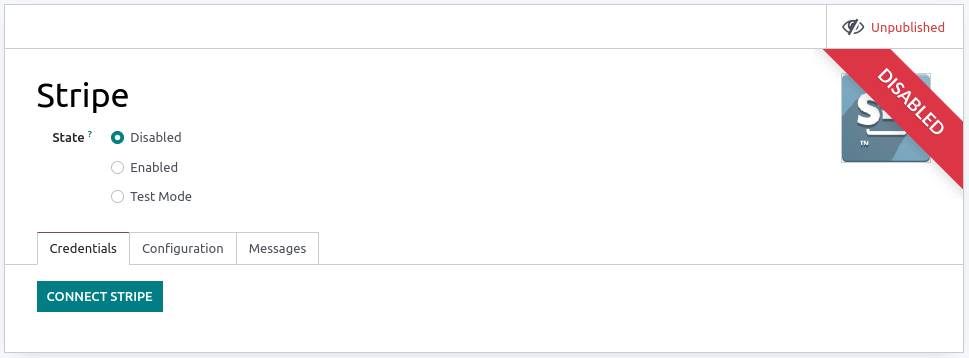
Ghi chú
Khi bạn sử dụng Stripe độc quyền tại Điểm bán hàng, bạn chỉ cần Khóa bí mật để sử dụng thiết bị đầu cuối của mình.
Khi bạn sử dụng Stripe làm nhà cung cấp thanh toán, State có thể giữ nguyên ở trạng thái Disabled.
Đối với cơ sở dữ liệu được lưu trữ Tại chỗ, nút Kết nối Stripe không hoạt động. Để lấy khóa API theo cách thủ công, hãy đăng nhập vào
Bảng điều khiển Stripe của bạn<https://dashboard.stripe.com> `_, nhập `APIvào thanh tìm kiếm và nhấp vào Nhà phát triển gt; API.
Cấu hình thiết bị đầu cuối thanh toán¶
Vuốt sang phải trên thiết bị thanh toán của bạn, nhấp vào Cài đặt, nhập mã PIN quản trị, xác thực và chọn mạng của bạn.
Ghi chú
Thiết bị của người dùng và thiết bị đầu cuối phải chia sẻ cùng một mạng.
Trong trường hợp kết nối Wi-Fi, mạng phải được bảo mật.
Bạn phải nhập mã PIN quản trị để truy cập cài đặt thiết bị đầu cuối thanh toán của mình. Theo mặc định, mã này là
07139.
Liên kết phương thức thanh toán với POS¶
Để thêm phương thức thanh toán vào điểm bán hàng của bạn, hãy vào . Chọn POS, cuộn xuống phần Thanh toán và thêm phương thức thanh toán của bạn cho Stripe vào trường Phương thức thanh toán.